Win10玩游戏不全屏怎么办?全面解析解决方法
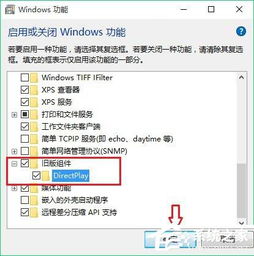
随着Windows 10系统的普及,越来越多的用户选择在Win10系统上玩游戏。然而,有些用户在使用Win10玩游戏时遇到了不全屏的问题,这不仅影响了游戏体验,还可能影响游戏性能。本文将全面解析Win10玩游戏不全屏的解决方法,帮助您轻松解决这一问题。
一、检查游戏设置
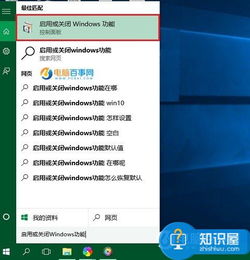
首先,我们需要检查游戏本身的设置。有些游戏在默认情况下可能不会全屏运行。以下是检查游戏设置的方法:
打开游戏,进入游戏设置界面。
查找“全屏”或“窗口模式”选项。
确保该选项设置为“全屏”或“全屏窗口”。
二、调整系统分辨率
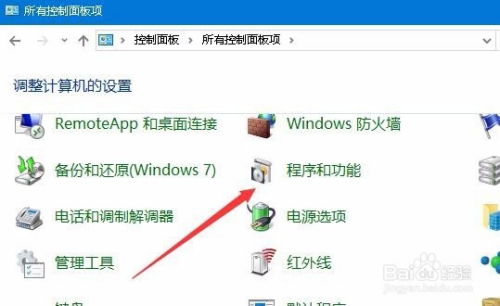
如果游戏设置无误,我们可以尝试调整系统分辨率。以下是调整系统分辨率的方法:
按下Win + R键,输入“control”并回车,打开控制面板。
在控制面板中,找到并点击“显示”选项。
在“显示”设置中,找到并点击“调整分辨率”。
在分辨率列表中,选择与游戏分辨率一致的选项。
点击“确定”并重启电脑。
三、修改注册表
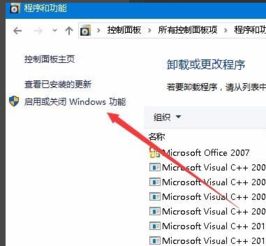
如果以上方法都无法解决问题,我们可以尝试修改注册表。以下是修改注册表的方法:
按下Win + R键,输入“regedit”并回车,打开注册表编辑器。
在注册表编辑器中,找到以下路径:HKEY_LOCAL_MACHINESYSTEMControlSet001ControlGraphicsDriversConfiguration。
在Configuration项下,查找所有以“A”开头的文件夹。
在右侧窗口中,找到“Scaling”项。
双击“Scaling”,将数值数据修改为“3”。
点击“确定”并重启电脑。
四、启用DirectPlay
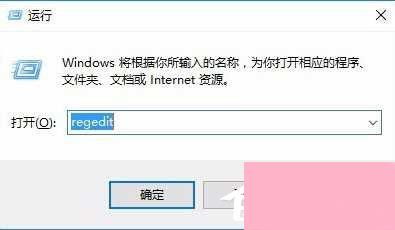
DirectPlay是Windows系统中的一个组件,它可以帮助游戏实现更好的性能和兼容性。以下是启用DirectPlay的方法:
按下Win + R键,输入“control”并回车,打开控制面板。
在控制面板中,找到并点击“程序和功能”。
在左侧菜单中,点击“启用或关闭Windows功能”。
在弹出的窗口中,找到并展开“旧版组件”。
勾选“DirectPlay”选项。
点击“确定”并等待Windows更新。
五、检查显卡驱动程序
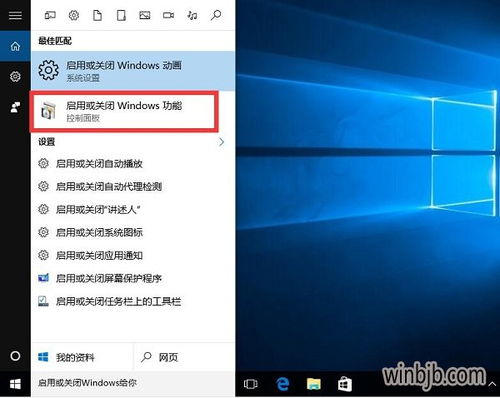
显卡驱动程序对于游戏性能至关重要。如果显卡驱动程序过时或存在问题,可能会导致游戏不全屏。以下是检查显卡驱动程序的方法:
按下Win + X键,选择“设备管理器”。
在设备管理器中,找到并展开“显示适配器”。
右键点击显卡驱动程序,选择“更新驱动程序软件”。
选择“自动搜索更新的驱动程序软件”。
等待Windows更新显卡驱动程序。
Win10玩游戏不全屏的问题可能由多种原因引起,但通过以上方法,我们可以逐一排查并解决。希望本文能帮助到您,让您在Win10系统上畅享游戏乐趣。
